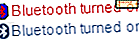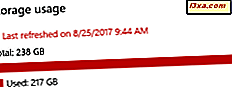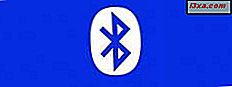
Visste du att du kan ansluta din Windows Phone 8-smartphone till dina Windows 8-datorer eller enheter via Bluetooth ? När du är ansluten kan du överföra filer mellan enheter, fjärrkontrollenheter och många andra coola saker. Men innan du gör det måste du para dem så att de "talar" till varandra. I den här handledningen lär du dig att ansluta en Windows 8-dator eller en enhet till en smartphone med Windows Phone 8 via Bluetooth så att de interagerar med varandra.
OBS ! Om du inte är mycket bekant med Bluetooth, hur denna teknik fungerar och hur den kan användas rekommenderar vi att du läser den här artikeln: Enkla Frågor: Vad är Bluetooth och hur får du det på datorn ?.
Förutsättningar för en bra Bluetooth-anslutning
Innan du går vidare med parningsproceduren måste du dubbelklicka på att vissa förutsättningar / beroenden är uppfyllda:
- Installera drivrutiner för din Bluetooth- adapter på din Windows 8-dator eller -enhet. Om du har en bärbar dator eller en surfplatta, dubbelkontrollera att den har en Bluetooth- chip. Vissa modeller har inte en. Windows 8 ska kunna identifiera din Bluetooth- adapter och installera drivrutinerna för den. Om det inte kan, se till att du installerar drivrutinerna för det från webbplatsen för din dators tillverkare eller från skivan med drivrutiner som levereras med enheten. Om du har en stationär dator måste du först köpa en USB- Bluetooth- adapter, som den här: Kinivo BTD-400 Bluetooth 4.0 USB-adapter.
- Slå på Bluetooth både på din Windows 8-dator eller enhet. På din bärbara dator eller surfplatta hittar du en knapp / strömbrytare eller en kombination av tangenter ( Fn- tangent plus något annat) för att slå på Bluetooth- chip. Vissa bärbara datortillverkare komplicerar saker ytterligare genom att inte ge sådana knappar och kräver att du använder deras anpassade programvara för att aktivera denna funktionalitet. På Sony Vaio-datorer kan du exempelvis bara aktivera Bluetooth från det VAIO Smart Network- verktyg som de tillhandahåller. När Bluetooth är påslagen kommer du att märka dess ikon i aktivitetsfältet som visas på skärmbilden nedan.
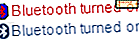
Nu när förutsättningarna är uppfyllda är det dags att gå vidare och konfigurera Bluetooth- inställningarna på din Windows 8-dator eller -enhet.
Tillåt och konfigurera Bluetooth-anslutningar i Windows 8
I Windows 8 högerklickar du på ikonen Bluetooth som finns i aktivitetsfältet eller trycker på och håller den intryckt. Klicka sedan på eller knacka på Öppna inställningar .

Fönstret Bluetooth-inställningar öppnas. På fliken Alternativ går du till avsnittet Discovery och markerar alternativet som säger "Tillåt Bluetooth-enheter att hitta den här datorn" . Detta kommer att göra din Windows 8-dator eller -enhet synlig för andra Bluetooth- enheter.

Du bör också aktivera "Varning mig när en ny Bluetooth-enhet vill ansluta" . På så sätt kan du godkänna eller neka Bluetooth- anslutningar.
Gå till fliken Dela . Här kontrollerar du dubbel att "Tillåt fjärranslutna enheter att bläddra, skicka och ta emot bilder, musik och andra filer" är markerad. Detta gör att du kan göra filöverföringar mellan Bluetooth- enheter.

Om du vill att Bluetooth- enheter ska använda skrivaren som är ansluten till din dator, kontrollera även alternativet som säger "Tillåt fjärranslutna enheter att använda skrivaren ansluten till din dator" .
Gå till fliken Synkronisering . Markera alternativet som säger "Låt Bluetooth-enheter skicka PIM-objekt som visitkort, kalenderobjekt, e-postmeddelanden och anteckningar" om du vill kunna överföra sådana objekt via Bluetooth .

När du är klar med att ställa in allt, klicka eller tryck på OK, så att dina inställningar tillämpas.
Slå på Bluetooth på din Windows Phone 8
Nu är det dags att slå på Bluetooth på din Windows Phone 8 och göra den upptäckbar. Lyckligtvis görs detta med en inställning.
Gå till Inställningar och bläddra ner till Bluetooth . Tryck på den.

Ändra statusreglaget från Av till På, vänta på att telefonen ska slå på den här tjänsten och hitta andra Bluetooth- enheter.

I vår övning kopplade vi en Windows Phone 8 (HTC 8X) till en Windows 8-bärbar dator (namnet Lappy).
Parning av Windows Phone 8 med en Windows 8-dator
För att starta parningsprocessen, se till att både din telefon och Windows 8-datorn är i närheten, så att du kan flytta snabbt. Om du väntar för länge, misslyckas processen och du måste börja om.
Nu, på din Windows Phone 8, knackar du på den Windows 8-dator du vill ansluta till. Du visas en PIN-kod som visas även på din Windows 8-dator.

Gå till din Windows 8-dator eller enhet. Där kommer du att se en anmälan för att lägga till en enhet. Klicka eller tryck på den, innan den går bort. Annars kommer anslutningen att misslyckas om några sekunder.

Då blir du ombedd att jämföra lösenkoder. De borde vara samma.

Klicka eller tryck på Ja i Windows 8 och tryck också på OK i Windows Phone 8. Du måste göra det på båda enheterna, annars misslyckas parningen med felmeddelandet: "Det lösenordet är inte rätt. Försök att lägga till din telefon igen." .

Om allt gick bra, säger din Windows Phone 8 att den är ansluten.

I Windows 8 visas fönstret Bluetooth-operationer, liksom ett litet Windows Media Player- fönster.

Dessutom kommer din Windows Phone 8 att ha sin egen kakel på startskärmen.

Sedan, i enheter och skrivare, visas telefonen i din lista över enheter.

Nu är dina Windows Phone 8 och Windows 8-enheter anslutna och de kan interagera med varandra. Mer detaljer om vad du kan göra, hur man överför filer, media etc. kommer att delas i en separat handledning.
Koppla en Windows 8-dator till en Windows Phone 8
Parringsprocessen kan startas även från Windows 8. Det spelar ingen roll vilken enhet som startar processen.
Gå till avsnittet Enheter i PC-inställningar . För att lära dig mer om det, läs den här artikeln: Introducera Windows 8: Så här lägger du till eller tar bort enheter från datorns inställningar.
Klicka eller tryck på knappen "Lägg till en enhet" och vänta på Windows 8 för att upptäcka Windows Phone 8-enheten.

Klicka eller knacka på det och följ samma steg som beskrivits i föregående avsnitt för att para de två enheterna.
Ta bort parningen mellan de två enheterna
Innan du tar bort en parning är det bäst att koppla bort de två enheterna. Du kan göra det från någon av dem.
I Windows Phone 8 trycker du på Windows 8-enheten i Inställningar -> Bluetooth för att koppla från den.
I Windows 8 klickar du på eller trycker på Avbryt- knappen i fönstret Bluetooth-operationer .

Gå sedan till Enheter och skrivare i Windows 8. Du kan lära dig var du hittar den här: Vad är panelen Enheter och skrivare och hur man använder den.
Välj din Windows Phone 8 och klicka eller peka på Ta bort enhet .

Du uppmanas att bekräfta att du vill ta bort enheten. Klicka eller tryck på Ja och du är klar.
 .
. Alternativt kan du också ta bort parningen från PC-inställningar . För att lära dig mer om det, läs den här artikeln: Introducera Windows 8: Så här lägger du till eller tar bort enheter från datorns inställningar.
I avsnittet Enheter letar du efter din Windows Phone 8-enhet och klickar på eller trycker på den för att välja den.

Klicka sedan på eller knacka på minustecknet till höger och bekräfta att du vill ta bort enheten.

Efter några sekunder tas din Windows Phone 8-enhet bort.
När parningen har tagits bort vet Windows Phone 8 inte längre hur man kopplar tillbaka till din Windows 8-dator. Om du knackar på din Windows 8-dator eller enhet, kommer den inte bara att anslutas. Den enda lösningen är att stänga av Bluetooth på din telefon, slå på den igen och starta parningsprocessen igen.
Slutsats
Som du kan se, är det inte så svårt att ansluta en Windows Phone 8-smartphone till en Windows 8-dator eller -enhet. Om du uppmärksammar de steg som beskrivs i denna artikel borde du inte stöta på några problem.
Om du letar efter mer information om Bluetooth, anslutningsenheter och överför filer, tveka inte att läsa artiklarna som vi rekommenderar nedan.